ホームページ >システムチュートリアル >Windowsシリーズ >WIN10でWindowsセキュリティ警告をオフにするグラフィック方法
WIN10でWindowsセキュリティ警告をオフにするグラフィック方法
- WBOYWBOYWBOYWBOYWBOYWBOYWBOYWBOYWBOYWBOYWBOYWBOYWB転載
- 2024-03-27 21:31:06848ブラウズ
php エディタ Baicao は、WIN10 システムで Windows セキュリティ警告をオフにする方法に関するグラフィック プランを紹介します。 WIN10 システムでは、煩雑なセキュリティ警告ポップアップが表示され、ユーザー エクスペリエンスに影響を与えることがあります。この記事では、簡単な操作でこれらのセキュリティ警告をオフにし、システムをよりスムーズかつ自由にする方法を説明します。手順に従って、WIN10 システムをよりカスタマイズしてください。
1. 実はとても簡単で、ファイアウォールの通知機能をオフにするだけです: まず、[スタート] メニュー - [コントロール パネル] を右クリックします。
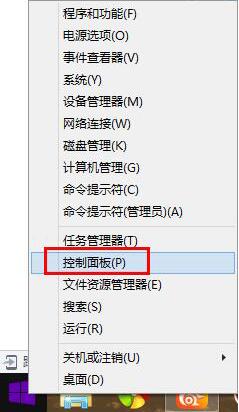
2. [ファイアウォール] を見つけて、見つからない場合は検索します。
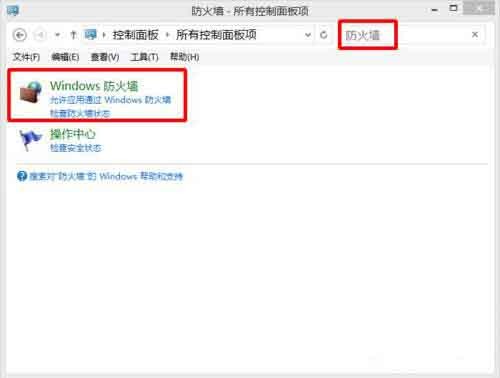
3. [ファイアウォールの有効化/無効化]をクリックします。
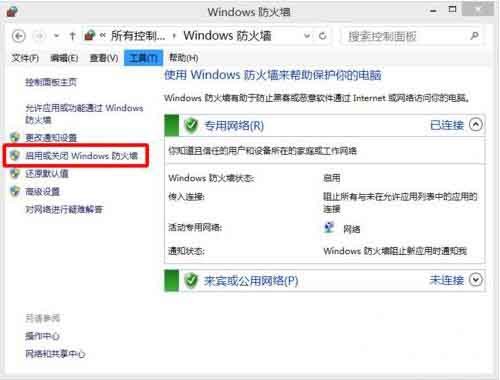
4. [ファイアウォールがアプリケーションをブロックしたときに通知する] のチェックを外します - OK。
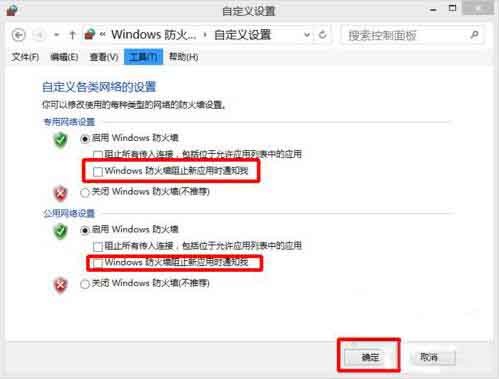
以上がWIN10でWindowsセキュリティ警告をオフにするグラフィック方法の詳細内容です。詳細については、PHP 中国語 Web サイトの他の関連記事を参照してください。
声明:
この記事はzol.com.cnで複製されています。侵害がある場合は、admin@php.cn までご連絡ください。

